iPhone X + ジンバル Zhiyun Smooth-Q の組合せを普段使いする時には弱点があって、GoPro HERO6 をあえて買ってみましたという話。
– Zhiyun Smooth-Q へのスマホの取付け方
– 「水平を取る」?
– スマホをジンバルにつけると…
– ジンバルを使わない手ぶれ補正があるらしい
利用機材:
ビデオ: iPad Pro 10.5
音声レコーダー: ZOOM H1 http://amzn.to/2zhoyh1
マイク: AT9901: http://amzn.to/2zhmLZ6
Script
Zhiyun Smooth-Q へのスマホの取付け方
- 00:00:15:40 – こんにちは、Nirecom です。
- 00:00:17:70 – 今日はですね、動画の撮影環境、また新しく散財しちゃったんで
- 00:00:22:73 – ちょっとそのご報告をしたいなと思います。
- 00:00:26:43 – 最初、まず今使ってる環境からなんですけど
- 00:00:30:06 – iPhone X ですね。
- 00:00:33:03 – と、Zhiyun Smooth-Q。これはジンバルといって
- 00:00:38:93 – 手持ちと違って、揺れを自動的に吸収して
- 00:00:44:83 – 安定した絵を作ってくれるものなんですけど
- 00:00:48:23 – 動画を撮る時に
- 00:00:50:36 – このジンバルに付けるのがね、
- 00:00:55:30 – 軟弱なことを言うと、結構面倒くさいんですね。
- 00:01:03:40 – ケースが、しまわれてる状態になってるじゃないですか。
- 00:01:08:00 – それをこう、ガーッと開けてからの
- 00:01:14:70 – ジンバル付けるときってね、結構気を使うんですよね。
- 00:01:17:56 – こう取り出すでしょう。取り出して
- 00:01:23:10 – 向きが横向きに…横向きにこうつけるんですけど、
- 00:01:29:23 – まだこう、手つきが慣れてないんですけど
- 00:01:33:80 – こういう状態で…
- 00:01:36:20 – 結構バネ硬いんですよ、この人。
「水平を取る」
- 00:01:39:36 – こう取付けて、位置を少し直して
- 00:01:45:66 – ここのネジを緩めて水平を取るんですよね。
- 00:01:51:20 – 伸ばし縮めできるようになっていて
- 00:01:54:60 – 今これ、左に倒れるので、水平がある程度取れるまで
- 00:02:02:20 – 伸ばし縮めして、これで電源を ON にすると
- 00:02:11:20 – 今、何かに反応したように向きが変わってますけど
- 00:02:17:26 – これで使える状態になったんですね。
- 00:02:23:90 – こういう感じか。
- 00:02:28:30 – これで使える状態になりましたと。なにせ、時間がかかる。
- 00:02:34:20 – 外であまりゆっくりやっているヒマはないという時があって。
- 00:02:39:63 – ちょっと手軽さが足りない。
- 00:02:43:36 – ジンバル持ってる向きの都合上、絵的に見づらいですけど
- 00:02:49:60 – いまジンバル起動している状態で、コネクトして
- 00:02:57:10 – これで撮れると思うでしょう?
- 00:03:00:33 – 実はいま、画面の向きがホリゾンタルモードじゃないんですよね。
- 00:03:06:56 – ので、無理やりセンサーを動かして
- 00:03:12:46 – 今分かりましたかね。無理やり画面の縦横をシェイクして
- 00:03:17:40 – ホリゾンタルモードにしておかないと、あとで大変なことになるというか
- 00:03:22:36 – 画面の向きが横にならないというね。
- 00:03:25:43 – ここまでやってようやく、録画可能な状態になると。
- 00:03:30:56 – 昼ですね、ちょっと街の中ぶらぶらしている状態ね。
- 00:03:36:33 – ご飯食べに行く時に、少し様子を撮っておきたいことがあるんですけど
- 00:03:41:03 – 以上のセットアップをやるの、結構大変なんですよね。
- 00:03:44:23 – 画質はとても良いんですけどね。
- 00:03:47:56 – この Zhiyun ZY Play というアプリだと
- 00:03:53:43 – 4K 30fps まで対応していて
- 00:03:56:20 – 標準の iOS カメラアプリがあると思うんですけど、あれだと
- 00:04:00:80 – 4K 60fps までいけると。
スマホをジンバルにつけると…
- 00:04:03:50 – 結局、スマホってセキュリティの塊なので
- 00:04:07:83 – 自分の個人情報が満載のものを、そんなにしょっちゅう
- 00:04:13:06 – 身から離してる訳じゃないんですけど
- 00:04:16:43 – 別のデバイスに取付けたりというのは、心理的に抵抗があるので
- 00:04:22:00 – いざという時に、ここぞというきれいな絵を撮るぞ!
- 00:04:27:36 – という時だけにしたいんですね。
- 00:04:30:06 – この Zhiyun Smooth-Q と iPhone X の組合せね。
- 00:04:34:30 – 普段使いで、手軽に手ぶれ補正ができて
- 00:04:37:63 – 揺れをある程度吸収してくれて、手軽に撮れるものって無いのかなというので
- 00:04:44:50 – 新しい散財に走ってしまいました。
ジンバルを使わない手ぶれ補正があるらしい
- 00:04:47:30 – で、その散財っていうのが
- 00:04:49:80 – じゃん。GoPro HERO6.
- 00:04:55:13 – これはちょっと、何でしょうという感じなんですけど
- 00:04:58:23 – これは GoPro HERO6 を首からかける
- 00:05:02:70 – ネックハウジングマウントという商品ですね。
- 00:05:06:43 – 結構 Youtuber の方の間では、話題になってるみたいですね。
- 00:05:11:36 – GoPro HERO6 は割ともう有名なので、説明省いちゃいますけど
- 00:05:18:83 – ここにうっすら見えてますが、結構ちっちゃい、小型のカメラですよね。
- 00:05:26:56 – 動画撮影に主に使われるけど、静止画もやろうと思えば撮れる。
- 00:05:32:23 – 防水性能があって、多少水にチャポンとつけても大丈夫
- 00:05:37:00 – よくスポーツ、モトクロスとか、サーフィンとかで
- 00:05:41:26 – GoPro HERO6 を使って撮った映像
- 00:05:44:73 – まあ 6 に限らず GoPro で撮った映像って沢山出ていると思うんですけど
- 00:05:49:76 – Youtube とかに。
- 00:05:50:53 – まあアクションカメラと呼ばれる類の製品です。
- 00:05:55:20 – iPhone X の内蔵カメラと同様で、
- 00:05:59:80 – 4K 30fps と 60fps にちゃんと対応していると。
- 00:06:05:63 – 結構スグレモノなんですよね。
- 00:06:08:20 – で、最大のポイントが
- 00:06:11:20 – こいつをジンバルにつけることも、できるはできるんですけど
- 00:06:17:23 – 単体で十分な手ぶれ補正の機能を備えていて
- 00:06:22:60 – しかも、この首にかけるネックハウジングマウントをつけるとどうも
- 00:06:30:10 – いちいちジンバルつけなくても十分ブレを抑えてくれるんじゃない、という
- 00:06:36:56 – 動画が結構上がっていて、実際見てみて「おおっ」と。
- 00:06:40:76 – ジンバル使ってないのに、この安定度合いはどうだというので、びっくりしましたと。
- 00:06:46:20 – あとは手軽さですよね。こういうジンバル製品だと
- 00:06:50:76 – 形状が Tの字になってるので、持ち運びが大変なんですけど
- 00:06:55:16 – このちっちゃいカメラと、開封してないんで
- 00:06:59:43 – いきなり指さされても何だ、という感じがするんですけど
- 00:07:02:26 – ちっちゃい筐体と、首にかける平たいパーツですよね
- 00:07:08:83 – これだけ持ち歩けば、街ブラっていうか
- 00:07:11:53 – ブレを抑えて、街で動画が撮れる、という環境を作りたかった
- 00:07:19:13 – という話ですね。
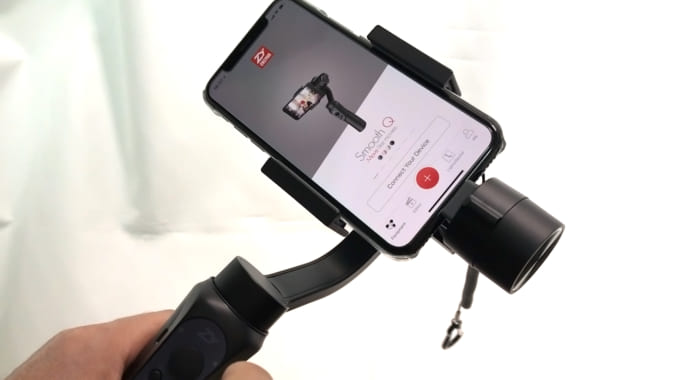
コメントを残す
コメントを投稿するにはログインしてください。